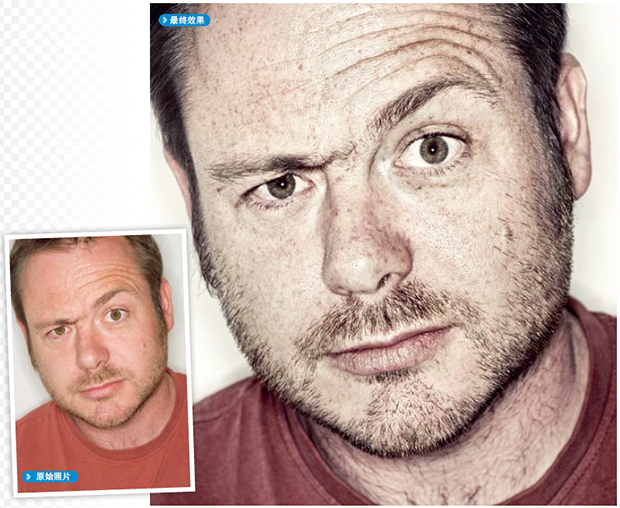萬盛學電腦網 >> 圖文處理 >> Photoshop教程 >> ps文字教程 >> 利用PS圖層樣式快速制作光滑的藍色水晶字教程
利用PS圖層樣式快速制作光滑的藍色水晶字教程
水晶字制作方法比較簡單。水晶質感部分用到了兩個圖層,分別設置不同的樣式,頂部的圖層把填充度改為0,這樣就可以得到相對復雜的水晶效果。後期再添加一些紋理即可。
最終效果

1、打開背景圖,開始打字,設置前景色#77a5c2 ,打上你想要的字樣,我用的是Alba字體,然後復制文字圖層,得到文字副本層,把填充改成0%。

2、回到文字圖層,設置圖層樣式。

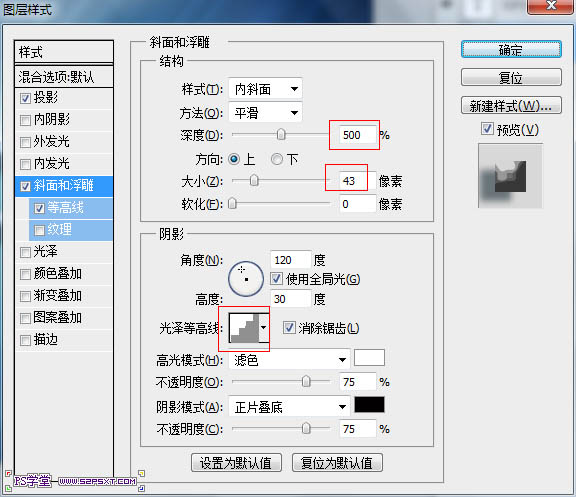
相關教程:
photoshop圖層樣式制作五彩水晶字體教程
PS制作精美的五彩水晶字文字教程
利用PS圖案及樣式制作可愛的蜂窩水晶字

3、回到文字副本層,更改圖層樣式。

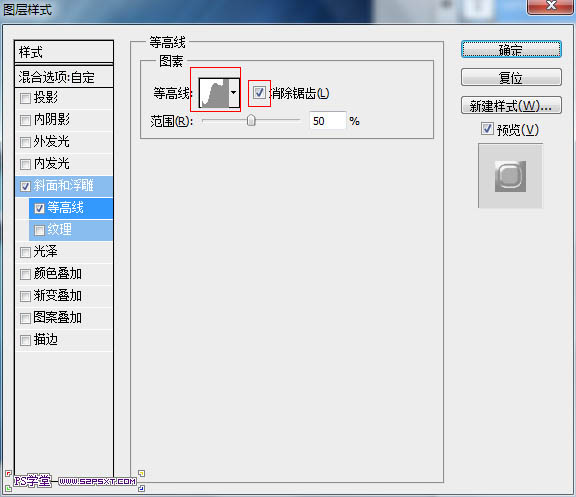
4、在文字層和文字副本層之間新建一個圖層,調出文字層的選區,將前景色設置為#164b7c和背景顏色#b2ebfc。濾鏡- >渲染- >雲彩,然後取消選區。
5、濾鏡--畫筆描邊--陰影線。
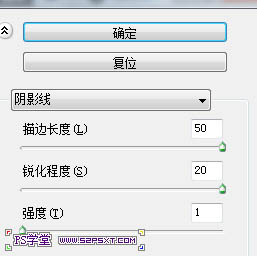
6、最後把圖層模式改成疊加。

最終效果:

相關教程:
photoshop圖層樣式制作五彩水晶字體教程
PS制作精美的五彩水晶字文字教程
利用PS圖案及樣式制作可愛的蜂窩水晶字
- 上一頁:利用PS圖層樣式制作高光玻璃字教程
- 下一頁:ps打造手寫沙灘字特效教程
ps文字教程排行
軟件知識推薦
相關文章
圖片文章
copyright © 萬盛學電腦網 all rights reserved